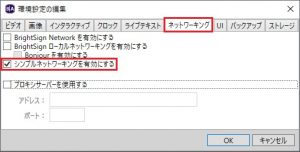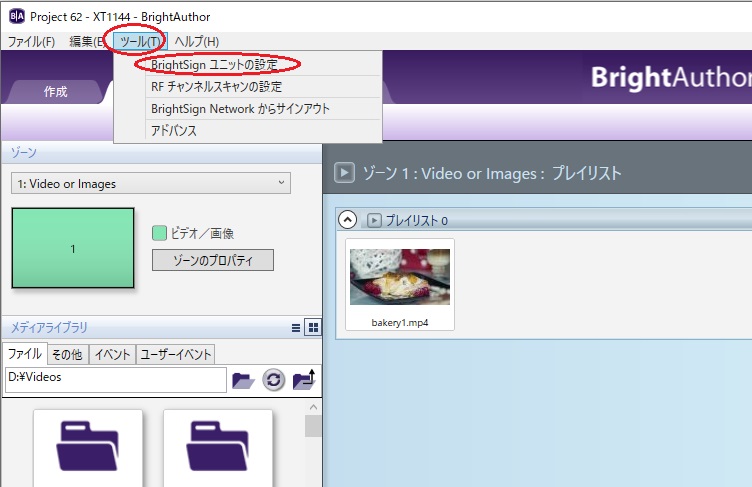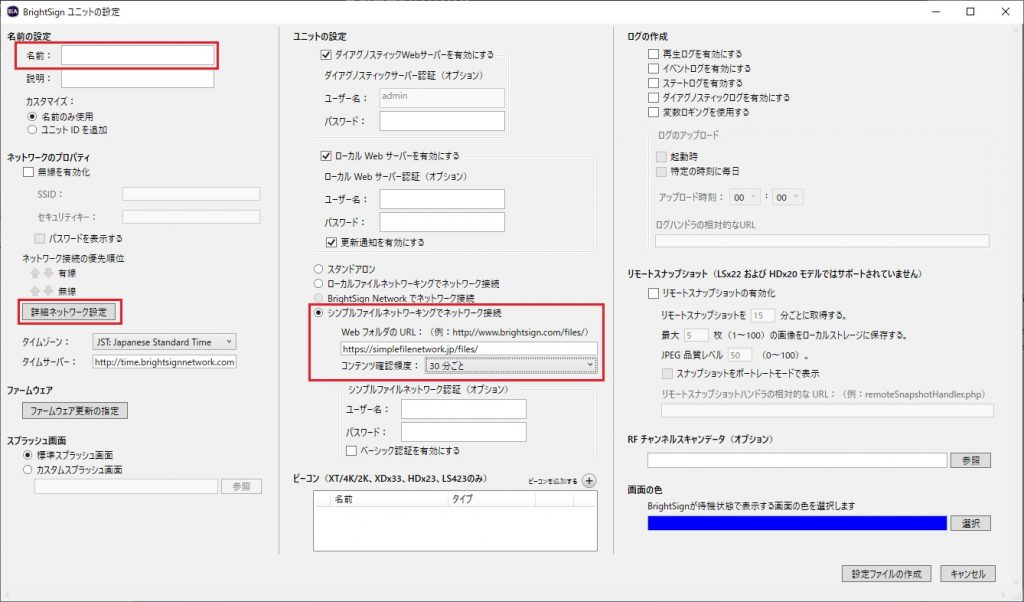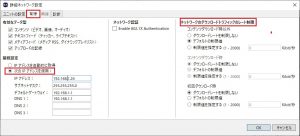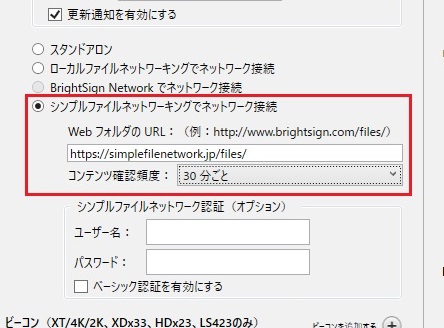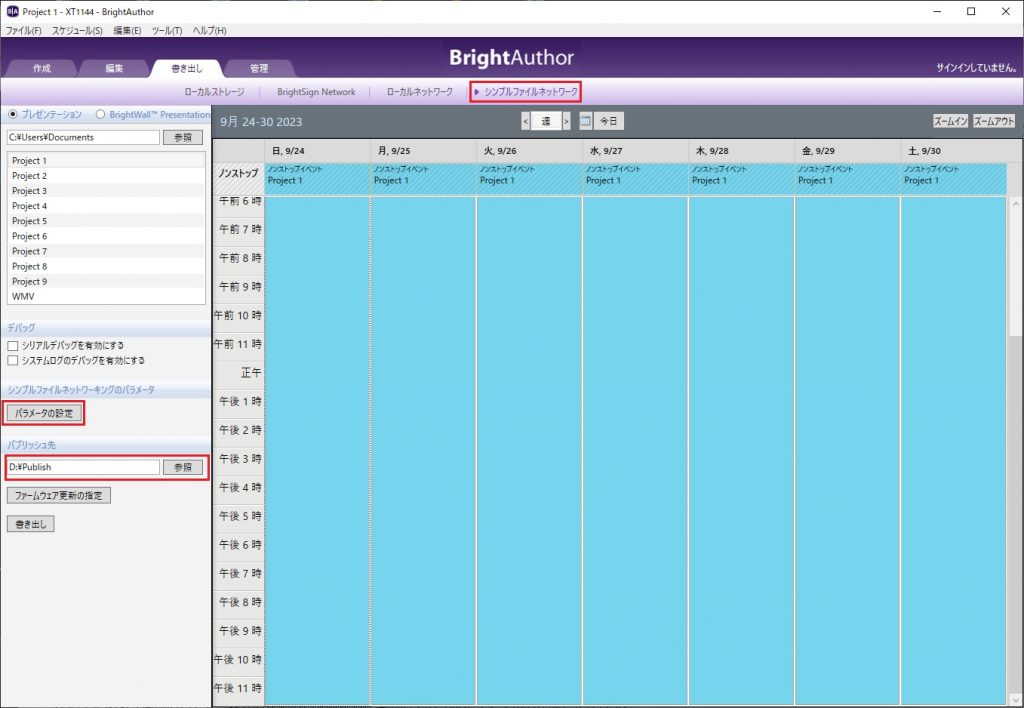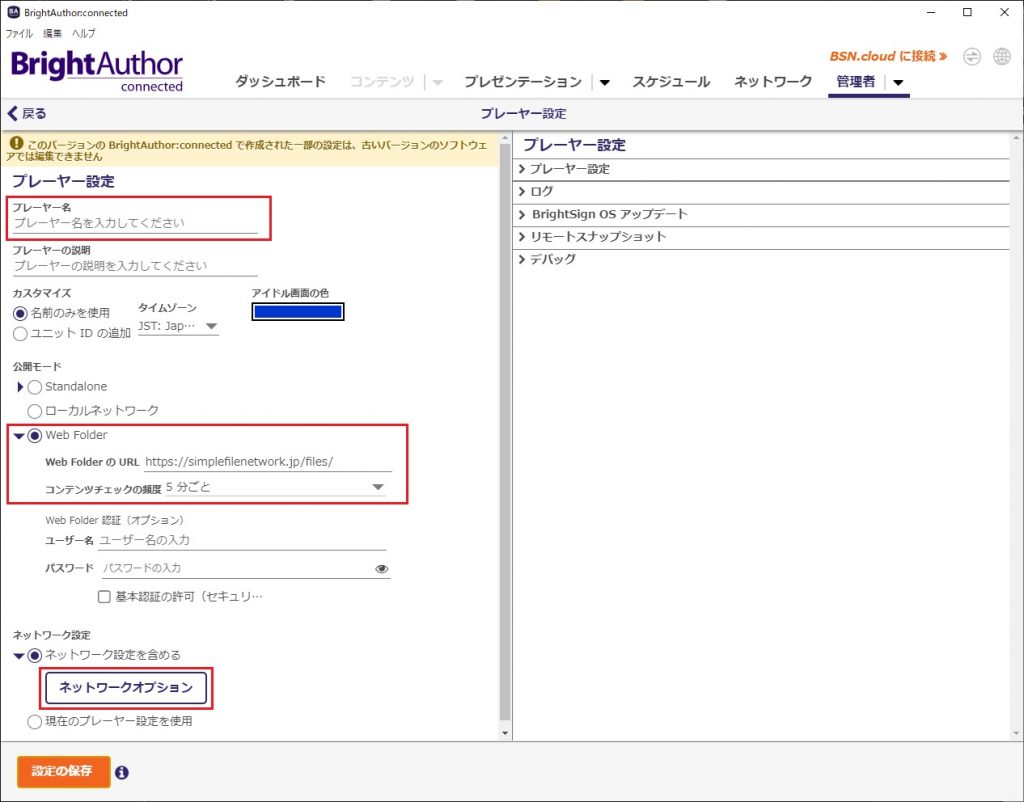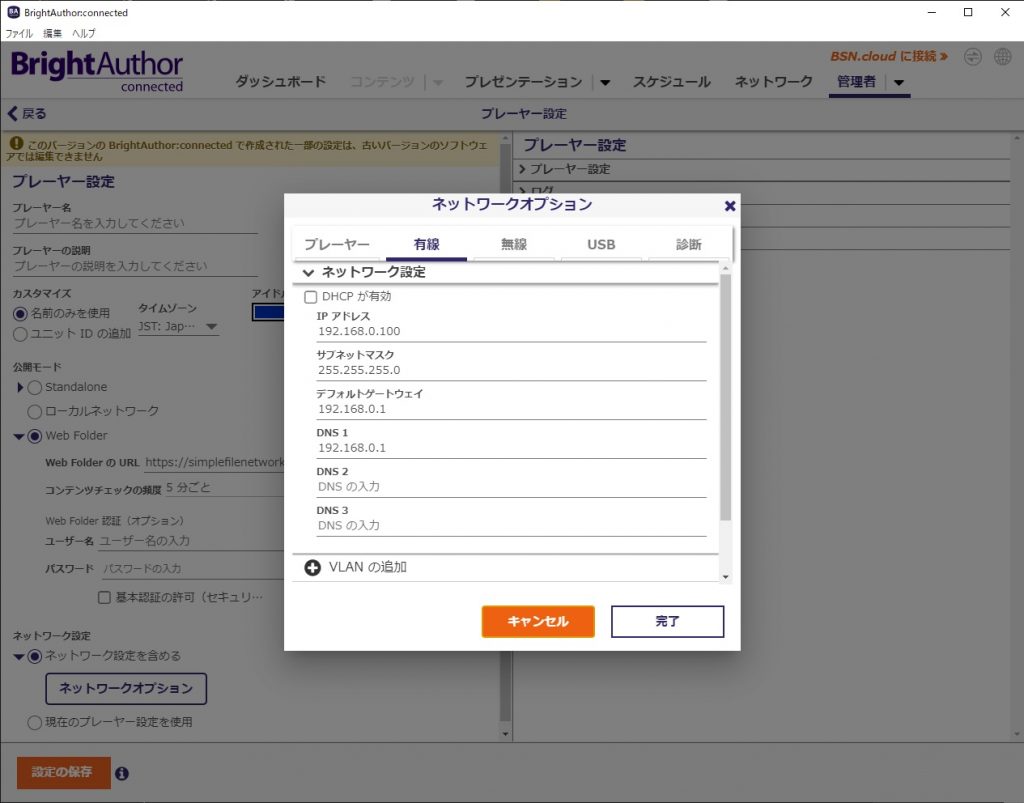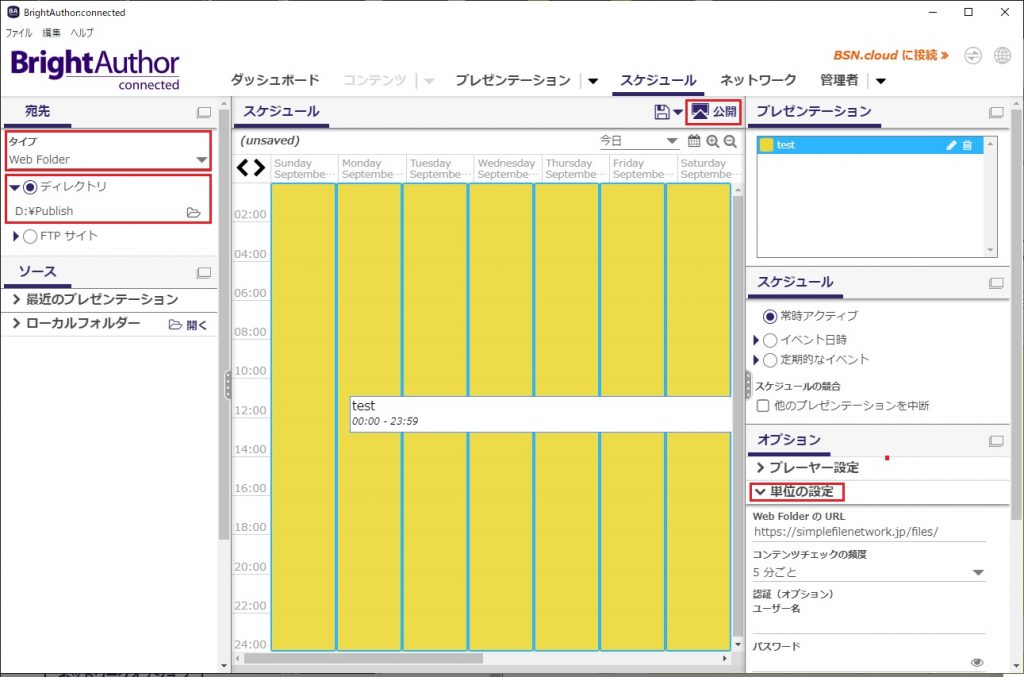BrightAuthor
1. BrightAuthorの設定
メニュー > 編集> 環境設定 を押し、環境設定の編集 画面を表示します。
「ネットワーキング」タブをクリックし、「シンプルネットワーキングを有効にする」にチェックを入れます。
2. BrightSign Unit Setupの設定
1) メニュー > ツール > BrightSign ユニットの設定 を押します。
2) 識別しやすいように、「名前」に任意の名前を入力します。
3) 「詳細ネットワークの設定」を押してIPアドレスの設定をします。
「有線」タグをクリックし、IPアドレスの自動取得か固定アドレスの設定を行います。
- IPアドレスの自動的に取得
- 次のIPアドレスを使用(推奨) :IP アドレス / サブネットマスク / デフォルトゲートウェイ = 必須項目です。
必要に応じて「ネットワークのダウンロードトラフィックのレート制限」でトラフィックの制限を設定します。
4) 「ユニットの設定」にて、「シンプルファイルネットワーキングでネットワーク接続」にチェックを入れます。
「WebフォルダのURL」欄にプレゼンテーションをアップロードするウェブサーバーのURLを入力します。「コンテンツ確認頻度」で更新間隔を設定します。
5) 右下にある「画面の色」を黒以外の任意の色を設定し、画面右下の「設定ファイルの作成」を押しSDカードへ書き込みます。
3. BrightSign筐体での作業
2.で設定ファイルを書き出したSDカードを取り付けて電源を入れます。
起動後、設定ファイルを自動で読み込み再起動がかかりし、準備が完了すると、2. 5)で設定した色の画面となります。
4. 書き出し
「書き出し」タブで「シンプルファイルネットワーク」を選択します。
「パブリッシュ先」でコンテンツの書き出す場所(FPTクライアントに登録する前に一時的に保存する場所)を指定します。
「パラメーターの設定」をクリックし、2-4)で設定したウェブサーバーのURLと同じ設定になっていることを確認してください。
【注意】URLが2-4)で設定した内容と異なりますと、正常に更新が行えません。
最後に「書き出し」をクリックして書き出しを行います。
書き出したファイルをFTPクライアントでウェブサーバー(2-4で指定した場所)にアップロードします。
アップロードの際は、FTPクライアントの設定がバイナリ形式になっていることを確認してください。ASCII形式や自動選択が選択されていますとBrightSignでデータを読み込むことが出来ません。
BrightAuthor:connected
1.BrightSign ユニット設定ファイルの作成
1) ダッシュボードから「プレーヤー設定」をクリックします。
2) 識別しやすいように、「プレーヤー名」に任意の名前を入力し、「ユニットIDを追加」にチェックを入れておきます。(プレーヤー名だけを表示したい場合は、「名前のみを使用」にチェックを入れます。)
3) 「公開モード」にて、「Web Folder」にチェックを入れます。
「Web FolderのURL」にプレゼンテーションをアップロードするウェブサーバーのURLを入力します。「コンテンツチェック頻度」で更新間隔を設定します。
4) 「ネットワークオプション」を押してIPアドレスの設定をします。
「有線」タグをクリックし、IPアドレスの自動取得か固定アドレスの設定を行います。
- IPアドレスの自動的に取得
- 次のIPアドレスを使用(推奨) :IP アドレス / サブネットマスク / デフォルトケートウェイ / DNS1 = 必須項目です。
5) 画面左下の「設定の保存」を押しSDカードへ書き込みます。
2. BrightSign筐体での作業
1.で設定ファイルを書き出したSDカードを取り付けて電源を入れます。起動後、設定ファイルを自動で読み込み再起動がかかり、待機状態となります。
3. 書き出し
「スケジュール」に移動し、「タイプ」から「Web Folder」を選択します。
「ディレクトリ」を選択し、コンテンツの書き出す場所(FPTクライアントに登録する前に一時的に保存する場所)を指定します。
「単位の設定」で1-3)で設定したウェブサーバーのURLと同じ設定になっていることを確認してください。
【注意】URLが1-3)で設定した内容と異なりますと、正常に更新が行えません。
最後に「公開」をクリックして書き出しを行います。
書き出したファイルをFTPクライアントでウェブサーバー(1-3で指定した場所)にアップロードします。
アップロードの際は、FTPクライアントの設定がバイナリ形式になっていることを確認してください。ASCII形式や自動選択が選択されていますとBrightSignでデータを読み込むことが出来ません。